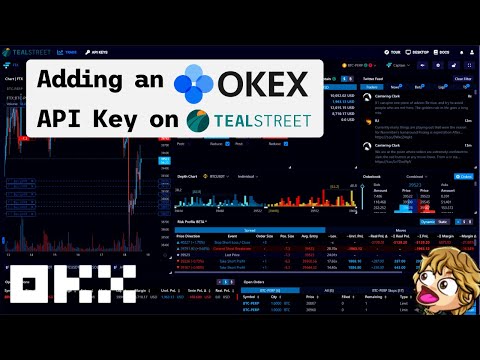OKEX
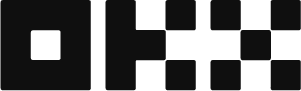
Verbindung von OKX zu Tealstreet
Kontomodus
Bevor Sie Futures / Derivate auf OKX handeln können, müssen Benutzer ihren Kontomodus ändern.
Users cannot trade futures / derivatives if their OKXaccount is in ‘Simple Mode.’
Sie können entweder dem Video folgen oder die Schritte unten ausführen:
Schauen Sie sich das Video-Tutorial auf YouTube an. Klicken Sie hier.
- Melden Sie sich in Ihrem OKX-Konto an.
- Navigieren Sie vom Handel zum Margin-Handel
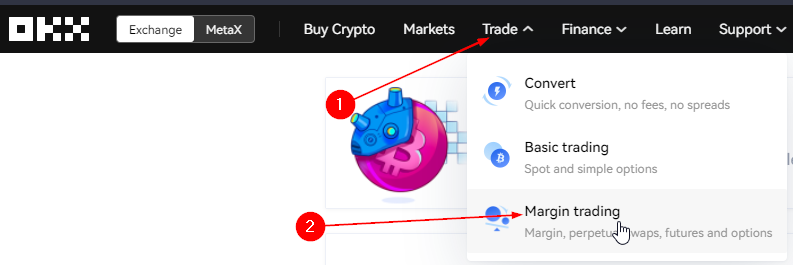
- Klicken Sie auf das Zahnrad-Symbol oben rechts auf dem Bildschirm.
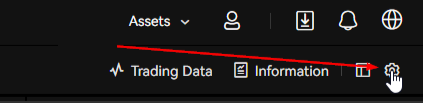
- Klicken Sie anschließend auf die Option mit dem Titel "Account-Modus".
- Wählen Sie dann den einfachen Kontomodus aus und aktivieren Sie ihn.
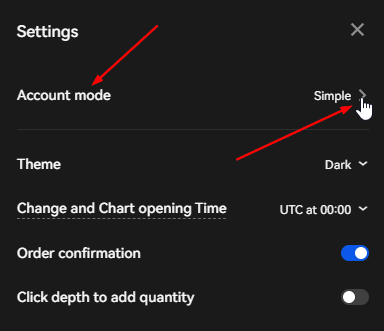
- Wählen Sie dann "Single-Currency-Margin" aus und aktivieren Sie es.
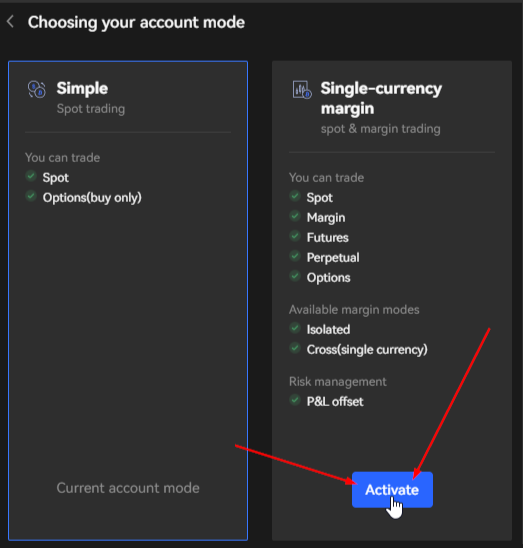
- Sobald Sie es aktiviert haben, haben Sie den Futures-Handel erfolgreich aktiviert und können mit dem Tealstreet-Terminal handeln.
Lesen Sie weiter, um zu erfahren, wie Sie eine OKX API erstellen und mit dem Tealstreet-Handelsterminal verbinden können.
API-Verbindung zu Tealstreet
Befolgen Sie die folgenden Schritte:
Es ist eine gute Idee, sowohl Tealstreet- als auch OKX-Registerkarten geöffnet zu lassen.
-
Stellen Sie zunächst sicher, dass Sie in Ihrem OKX-Konto angemeldet sind.
-
Melden Sie sich dann in Ihrem Tealstreet-Konto an.
-
Sobald Sie sich erfolgreich bei Tealstreet angemeldet haben, navigieren Sie zum Header mit dem Titel "API-Schlüssel"
-
Klicken Sie auf die blaue Schaltfläche mit der Aufschrift "Neuer API-Schlüssel"
-

- Wählen Sie OKX aus dem Dropdown-Menü aus.
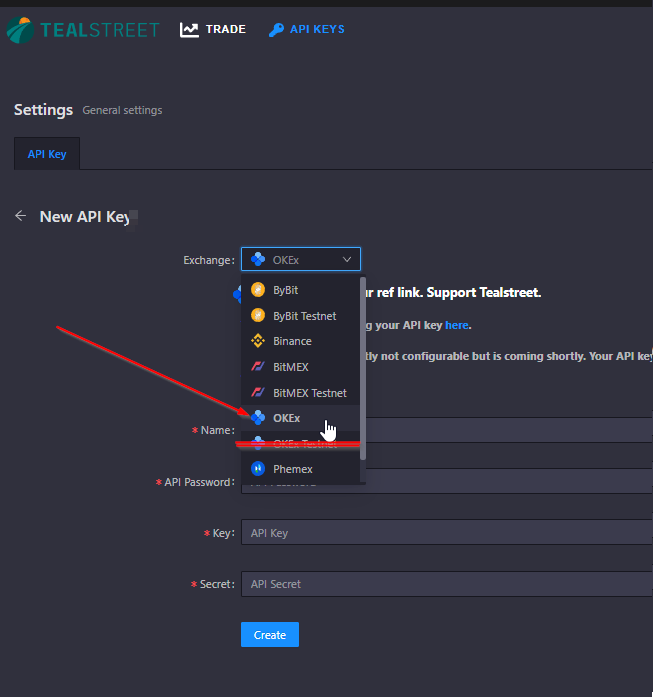
Wählen Sie nicht das OKX-Testnetz aus, es sei denn, Sie sind sicher, dass Sie es benötigen.
Erstellen der Exchange-API
-
Jetzt sind Sie bereit, die API-Schlüssel in Ihrem OKX-Konto zu generieren. Gehen Sie zum OKX-Tab und:
- Klicken Sie auf das Benutzersymbol.
- Wählen Sie API aus dem Dropdown-Menü.
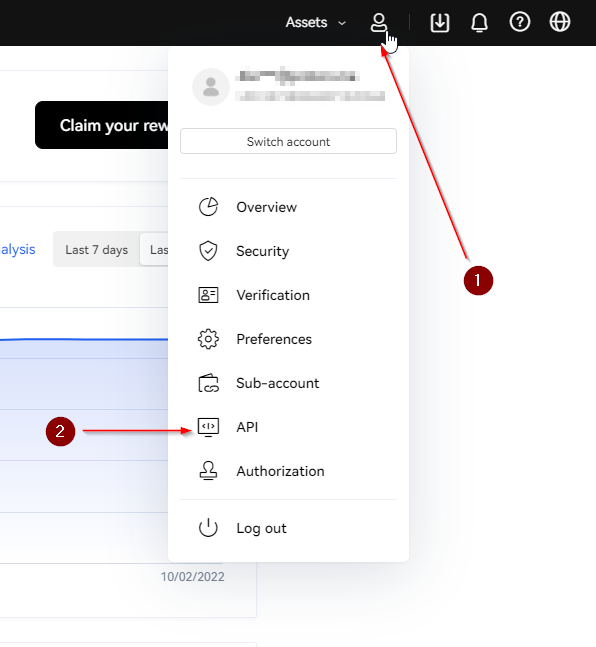
Sie können direkt zu dieser Seite navigieren, indem Sie hier klicken.
- Auf der API-Schlüsselseite klicken Sie auf die Schaltfläche "Create V5 API Key", um den Schlüsselerstellungsprozess zu starten.
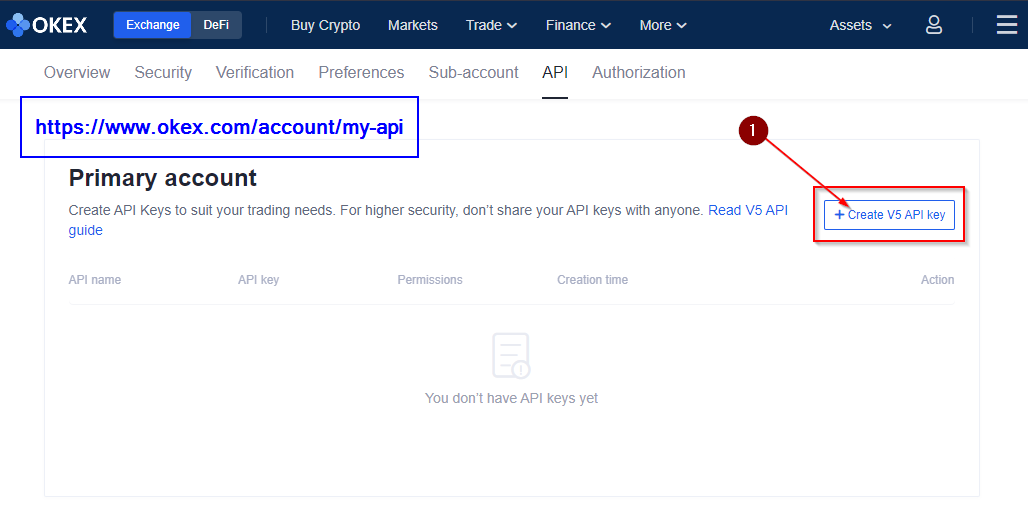
- Jetzt sind Sie bereit, den API-Schlüssel für Tealstreet zu erstellen.
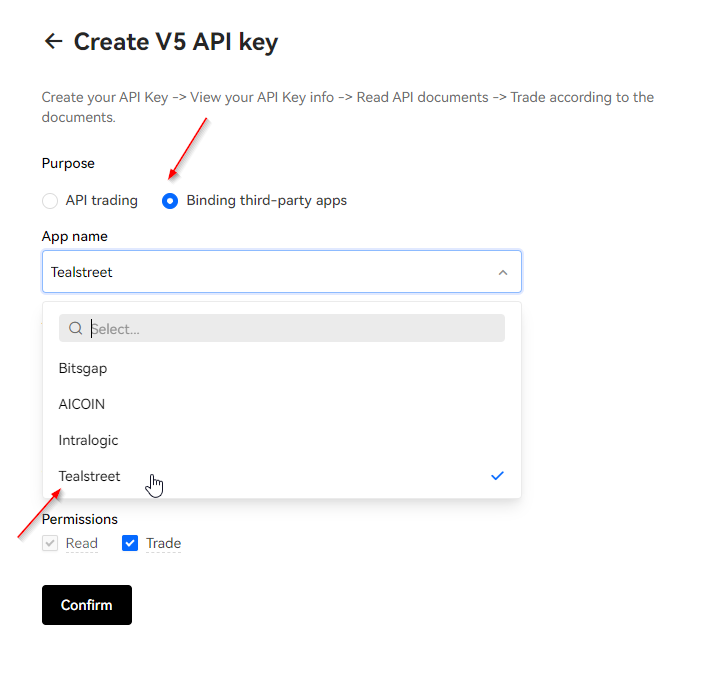
-
Wählen Sie "Mit Drittanbieteranwendungen verbinden".
-
Wählen Sie "Tealstreet" aus dem Dropdown-Menü aus.
-
Jetzt sind Sie bereit, die Einstellungen für Ihr OKX API-Schlüsselpaar festzulegen.
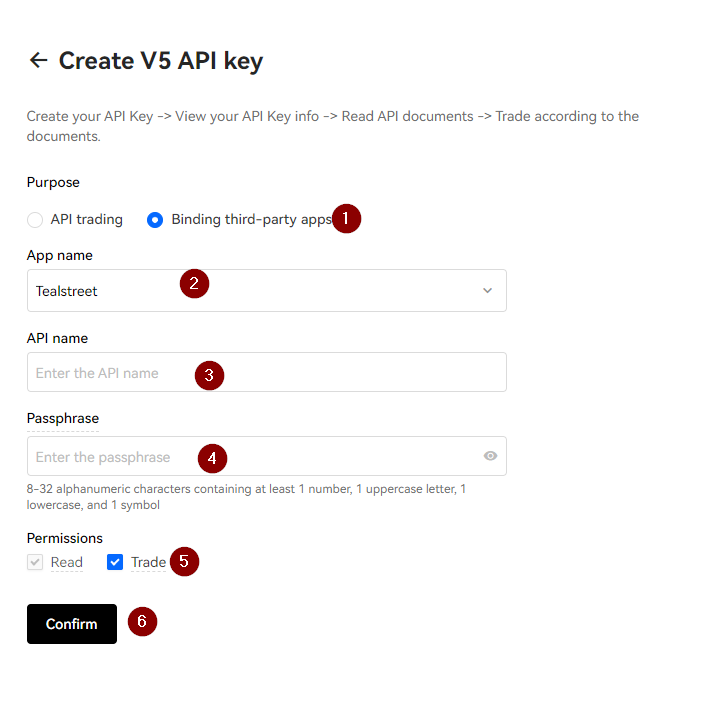
-
Stellen Sie sicher, dass "Binding third-party apps" ausgewählt ist.
-
Stellen Sie sicher, dass der App-Name Tealstreet lautet.
-
"API-Name" - Sie können einen beliebigen Namen für diesen Abschnitt wählen. Es kann hilfreich sein, einen Namen zu verwenden, der mit Tealstreet zusammenhängt, falls Sie viele API-Schlüssel für verschiedene Dienste haben.
-
"Passphrase" - OKX verlangt von Benutzern, für jeden API-Schlüssel ein Passwort zu wählen.
-
Stellen Sie sicher, dass "Trade" angekreuzt ist. Dadurch können Sie auf Tealstreet handeln.
-
Überprüfen Sie alle Auswahlmöglichkeiten und klicken Sie dann auf "Bestätigen".
- Es erscheint ein Popup-Fenster, das Sie auffordert, den E-Mail-Code und die 2FA von Ihrer Authentifizierungs-App einzugeben.
Zwei-Faktor-Authentifizierung
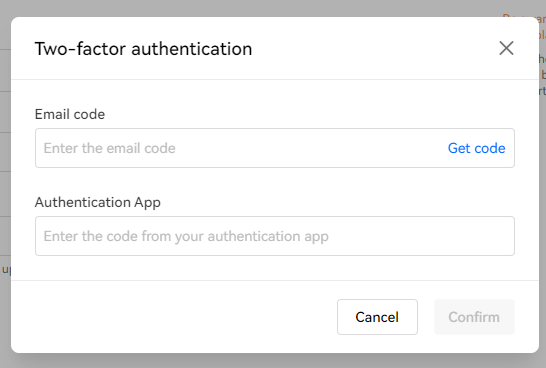
- Die Verwendung einer Telefonnummer für die Zwei-Faktor-Authentifizierung (2FA) wird nicht empfohlen. Erwägen Sie, eine Papierkopie Ihrer 2FA-Backup-Codes aufzubewahren, falls Sie jemals den Zugriff auf Ihr 2FA-Gerät verlieren.
- Sobald Sie den 2FA-Code eingereicht haben, sehen Sie ein neues Popup von OKX mit Ihren API-Schlüsseldetails. Sie müssen diese Details auf der API-Schlüsselseite von Tealstreet einfügen.
Sie müssen dies auf der Tealstreet-Terminal-Website eingeben, daher ist es eine gute Idee, diese Passphrase aufzubewahren und/oder zu speichern.
Teilen Sie niemals Ihre API-Schlüssel mit anderen.
Tealstreet-API-Einstellungen
- Sobald Sie den API-Schlüssel auf der OKEx-Website erstellt haben, sind Sie bereit, die Informationen auf der API KEYS-Seite von Tealstreet auszufüllen.
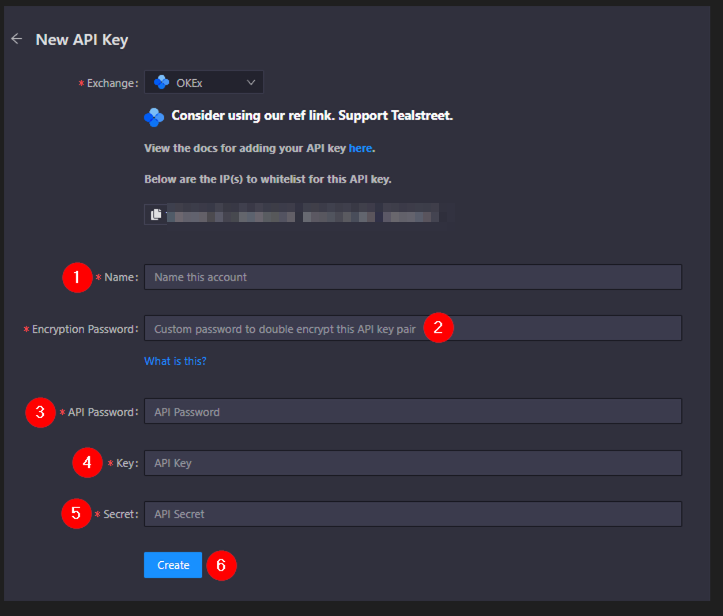
-
Wählen Sie das Dropdown-Menü exchange aus und wählen Sie OKX aus.
-
"Name" - Hier können Sie einen Namen für Ihren API-Schlüssel wählen. Dies ist hilfreich für Händler, die mehrere Börsen und/oder Unterkonten nutzen und diese voneinander unterscheiden möchten.
-
Wählen Sie Ihr Verschlüsselungspasswort. Denken Sie daran, dies irgendwo zu speichern! Sie müssen dieses Passwort eingeben, wenn Sie zur Handelsseite des Handelsterminals zurückkehren.
-
"API-Passwort" - Dieses Feld entspricht der "Passphrase", die Sie auf der OKX Create API key-Seite gewählt haben.
-
"Key" - Fügen Sie hier den von OKX bereitgestellten API-Schlüssel ein.
-
"Secret" - Fügen Sie hier das von OKX bereitgestellte API-Secret ein.
-
Klicken Sie auf "Erstellen".
-
Wenn Sie Ihre API-Schlüsselpassphrase vergessen haben, können Sie immer einen anderen API-Schlüssel auf der OKX-Website erstellen.
Stellen Sie sicher, dass Sie API-Schlüssel und API-Secret nicht verwechseln. Die Verbindung Ihres OKX-Börsenkontos mit Tealstreet funktioniert nicht, wenn diese Felder nicht korrekt eingegeben werden.
- Wenn alle Details korrekt sind, haben Sie Ihr OKX-Konto erfolgreich mit Tealstreet verknüpft. Navigieren Sie zur "Trade"-Seite von Tealstreet und wählen Sie das OKX-Konto aus dem Dropdown-Menü aus. Wenn die Verknüpfung ordnungsgemäß erfolgt ist, sehen Sie Ihr Guthaben/Kollateral im Margin-Fenster von Tealstreet.